Ce qui est Jabuticaba ?
Achats en ligne est une tendance prospère, alors, pas étonnant que les applications financé par la publicité, comme Jabuticaba, émergent souvent à l’horizon du marché logiciel essaie de se vendre comme la meilleure solution pour économiser de l’argent. N’oubliez pas qu’intrigants gagnent de l’argent en incitant les gens en cliquant sur les publicités affichées par leurs programmes adware. Cette extension de navigateur ne fait pas exception ; C’est pourquoi il a été classé comme adware. Cette application n’a aucun avantage pour vous, mais il peut vous présenter peu fiable des sites tiers. De plus, il est probable que Jabuticaba n’est pas la seule infection mettant en danger la santé de votre système.
Comment fonctionne Jabuticaba ?
Cette application de logiciel publicitaire prétend être une extension de navigateur simple et pratique qui recueille les points pendant que vous faites vos achats en ligne. Si vous vous inscrivez vous pouvez get gratuit cadeaux, coupons et « récompenses fantastiques » ainsi. En fait, Jabuticaba se remplit votre écran avec les pop-ups publicitaires tiers et bons de réduction qui pourraient être risqués de cliquer sur. Les développeurs ne prennent pas de toute responsabilité quant au contenu de tiers ; par conséquent, en cliquant sur ces annonces peut-être vous emmener vers des sites Web dangereux. Atterrissage sur de tels sites habituellement ne se termine pas bien pour l’utilisateur. Vous pourriez vous faites pas arnaquer en téléchargeant quelques mise à jour du pilote « urgent » ou tout simplement d’être infecté par des programmes malveillants plus. Mais la liste est, bien évidemment, plus étant donné que les cyber-criminels sont plutôt créatifs quand il s’agit de tromper les gens. Garder Jabuticaba sur votre système pourrait vous exposer à tels sites Web.
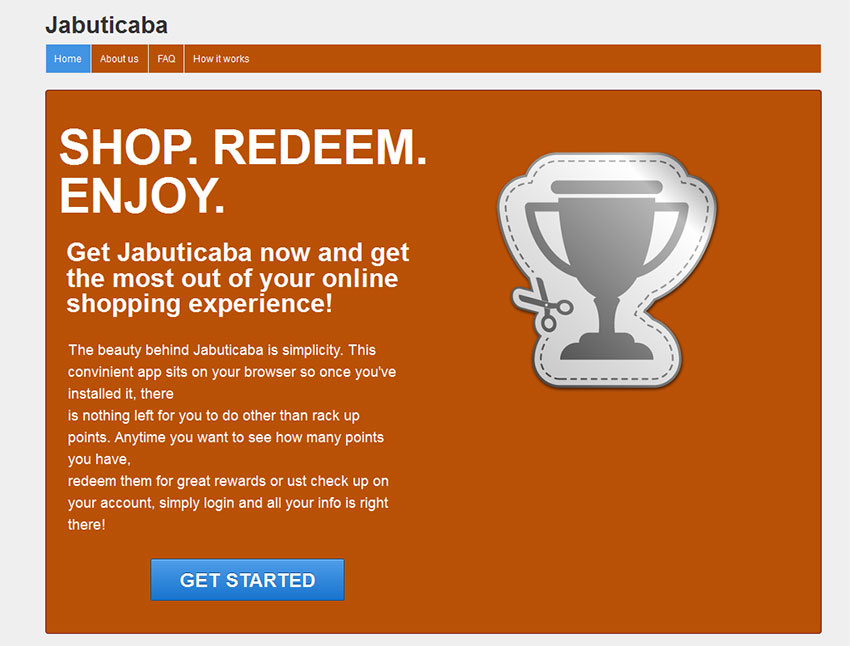 Mais vous pouvez vous demander comment ce logiciel publicitaire fini sur votre ordinateur à tous. Eh bien, il est possible que vous l’avez téléchargé depuis son site officiel, Jabuticaba-Tech.com. Nous avons remarqué que ce logiciel publicitaire est juste une autre version du V-Bates. En fait, ces applications sont tellement liées que lorsque vous pensez que vous téléchargez Jabuticaba, c’est en fait v-bates.exe. Mais il est fort probable que vous n’avez jamais visité ce site. Au lieu de cela, vous pouvez télécharger freeware récemment et ce logiciel publicitaire voyageait dans le même ensemble de logiciels. Le problème est qu’il peut-être pas seul. Il faut savoir qu’il existe des logiciels qui ne contiennent pas seulement légitime freeware et quelques outils supplémentaires, mais aussi un certain nombre d’infections par logiciels malveillants. C’est ainsi que la plupart des utilisateurs se retrouvent avec ayant des programmes de logiciels publicitaires, pirates de navigateur et les programmes potentiellement indésirables sur leur ordinateur en même temps. Il est facile de manquer l’étape quand vous avez toujours le choix de dire non à des programmes indésirables au cours du processus d’installation. Il est fortement recommandé que vous analysiez votre système Anti-Malware outil après que suppression Jabuticaba afin de s’assurer que votre PC est propre.
Mais vous pouvez vous demander comment ce logiciel publicitaire fini sur votre ordinateur à tous. Eh bien, il est possible que vous l’avez téléchargé depuis son site officiel, Jabuticaba-Tech.com. Nous avons remarqué que ce logiciel publicitaire est juste une autre version du V-Bates. En fait, ces applications sont tellement liées que lorsque vous pensez que vous téléchargez Jabuticaba, c’est en fait v-bates.exe. Mais il est fort probable que vous n’avez jamais visité ce site. Au lieu de cela, vous pouvez télécharger freeware récemment et ce logiciel publicitaire voyageait dans le même ensemble de logiciels. Le problème est qu’il peut-être pas seul. Il faut savoir qu’il existe des logiciels qui ne contiennent pas seulement légitime freeware et quelques outils supplémentaires, mais aussi un certain nombre d’infections par logiciels malveillants. C’est ainsi que la plupart des utilisateurs se retrouvent avec ayant des programmes de logiciels publicitaires, pirates de navigateur et les programmes potentiellement indésirables sur leur ordinateur en même temps. Il est facile de manquer l’étape quand vous avez toujours le choix de dire non à des programmes indésirables au cours du processus d’installation. Il est fortement recommandé que vous analysiez votre système Anti-Malware outil après que suppression Jabuticaba afin de s’assurer que votre PC est propre.
Comment supprimer Jabuticaba ?
L’extraction manuelle du Jabuticaba peut sembler un peu difficile pour ceux qui ne sont pas des utilisateurs très expérimentés. C’est dû au fait que vous deviez restaurer les paramètres DNS après avoir exécuté le programme de désinstallation dans le panneau. Mais même si vous n’avez jamais fait cela avant, avec notre guide ci-dessous, vous pouvez facilement gérer cette tâche. Mais ce logiciel publicitaire peut ne pas être la seule menace sur votre ordinateur. C’est pourquoi nous suggérons que vous téléchargez et installez un outil de suppression de logiciels malveillants digne de confiance. Si vous le garder à jour, il devrait donner la protection complète de votre PC des infections similaires ou encore plus dangereuses.
Supprimez manuellement les Jabuticaba
Comment faire pour restaurer vos paramètres DNS
Windows XP
- Ouvrez le menu Démarrer et sélectionnez Panneau.
- Sélectionnez connexions réseau.
- Faites un clic droit sur votre connexion et sélectionnez Propriétés.
- Marquer Internet Protocol sur le panneau de propriétés de connexion de réseau Local.
- Cliquez sur Propriétés et marquer le serveur DNS d’obtenir automatiquement une adresse.
- Cliquez sur OK.
Windows Vista / Windows 7
- Ouvrez le menu Démarrer et choisissez Panneau de configuration.
- Sélectionnez le réseau et Internet et accès Centre réseau et partage.
- Cliquez sur votre connexion et cliquez sur Propriétés.
- Marquer Internet Protocol Version 4 (TCP/IPv4) dans la liste.
- Cliquez sur Propriétés et marquer le serveur de DNS obtenir automatiquement une adresse.
- Cliquez sur OK , puis cliquez sur OK une fois de plus.
Windows 8/Windows 8.1
- Appuyez sur Win + W et le type dans le Panneau. Appuyez sur entrée.
- Choisissez le réseau et Internet , puis sélectionnez Centre réseau et partage.
- Cliquez sur votre connexion et cliquez sur Propriétés dans la fenêtre contextuelle.
- Marquer Internet Protocol Version 4 (TCP/IPv4) dans la liste, puis cliquez sur Propriétés.
- Sélectionnez l’option serveur DNS obtenir automatiquement une adresse puis cliquez sur OK.
- Cliquez sur OK.
Offers
Télécharger outil de suppressionto scan for JabuticabaUse our recommended removal tool to scan for Jabuticaba. Trial version of provides detection of computer threats like Jabuticaba and assists in its removal for FREE. You can delete detected registry entries, files and processes yourself or purchase a full version.
More information about SpyWarrior and Uninstall Instructions. Please review SpyWarrior EULA and Privacy Policy. SpyWarrior scanner is free. If it detects a malware, purchase its full version to remove it.

WiperSoft examen détails WiperSoft est un outil de sécurité qui offre une sécurité en temps réel contre les menaces potentielles. De nos jours, beaucoup d’utilisateurs ont tendance à téléc ...
Télécharger|plus


Est MacKeeper un virus ?MacKeeper n’est pas un virus, ni est-ce une arnaque. Bien qu’il existe différentes opinions sur le programme sur Internet, beaucoup de ceux qui déteste tellement notoire ...
Télécharger|plus


Alors que les créateurs de MalwareBytes anti-malware n'ont pas été dans ce métier depuis longtemps, ils constituent pour elle avec leur approche enthousiaste. Statistique de ces sites comme CNET m ...
Télécharger|plus
Quick Menu
étape 1. Désinstaller Jabuticaba et les programmes connexes.
Supprimer Jabuticaba de Windows 8
Faites un clic droit sur l'arrière-plan du menu de l'interface Metro, puis sélectionnez Toutes les applications. Dans le menu Applications, cliquez sur Panneau de configuration, puis accédez à Désinstaller un programme. Trouvez le programme que vous souhaitez supprimer, faites un clic droit dessus, puis sélectionnez Désinstaller.


Désinstaller Jabuticaba de Windows 7
Cliquez sur Start → Control Panel → Programs and Features → Uninstall a program.


Suppression Jabuticaba sous Windows XP
Cliquez sur Start → Settings → Control Panel. Recherchez et cliquez sur → Add or Remove Programs.


Supprimer Jabuticaba de Mac OS X
Cliquez sur bouton OK en haut à gauche de l'écran et la sélection d'Applications. Sélectionnez le dossier applications et recherchez Jabuticaba ou tout autre logiciel suspect. Maintenant faites un clic droit sur chacune de ces entrées et sélectionnez placer dans la corbeille, puis droite cliquez sur l'icône de la corbeille et sélectionnez Vider la corbeille.


étape 2. Suppression de Jabuticaba dans votre navigateur
Sous Barres d'outils et extensions, supprimez les extensions indésirables.
- Ouvrez Internet Explorer, appuyez simultanément sur Alt+U, puis cliquez sur Gérer les modules complémentaires.


- Sélectionnez Outils et Extensions (dans le menu de gauche).


- Désactivez l'extension indésirable, puis sélectionnez Moteurs de recherche. Ajoutez un nouveau moteur de recherche et supprimez celui dont vous ne voulez pas. Cliquez sur Fermer. Appuyez à nouveau sur Alt+U et sélectionnez Options Internet. Cliquez sur l'onglet Général, supprimez/modifiez l'URL de la page d’accueil, puis cliquez sur OK.
Changer la page d'accueil Internet Explorer s'il changeait de virus :
- Appuyez à nouveau sur Alt+U et sélectionnez Options Internet.


- Cliquez sur l'onglet Général, supprimez/modifiez l'URL de la page d’accueil, puis cliquez sur OK.


Réinitialiser votre navigateur
- Appuyez sur Alt+U - > Options Internet.


- Onglet Avancé - > Réinitialiser.


- Cochez la case.


- Cliquez sur Réinitialiser.


- Si vous étiez incapable de réinitialiser votre navigateur, emploient un bonne réputation anti-malware et scanner votre ordinateur entier avec elle.
Effacer Jabuticaba de Google Chrome
- Ouvrez Chrome, appuyez simultanément sur Alt+F, puis sélectionnez Paramètres.


- Cliquez sur Extensions.


- Repérez le plug-in indésirable, cliquez sur l'icône de la corbeille, puis sélectionnez Supprimer.


- Si vous ne savez pas quelles extensions à supprimer, vous pouvez les désactiver temporairement.


Réinitialiser le moteur de recherche par défaut et la page d'accueil de Google Chrome s'il s'agissait de pirate de l'air par virus
- Ouvrez Chrome, appuyez simultanément sur Alt+F, puis sélectionnez Paramètres.


- Sous Au démarrage, cochez Ouvrir une page ou un ensemble de pages spécifiques, puis cliquez sur Ensemble de pages.


- Repérez l'URL de l'outil de recherche indésirable, modifiez/supprimez-la, puis cliquez sur OK.


- Sous Recherche, cliquez sur le bouton Gérer les moteurs de recherche. Sélectionnez (ou ajoutez, puis sélectionnez) un nouveau moteur de recherche par défaut, puis cliquez sur Utiliser par défaut. Repérez l'URL de l'outil de recherche que vous souhaitez supprimer, puis cliquez sur X. Cliquez ensuite sur OK.




Réinitialiser votre navigateur
- Si le navigateur ne fonctionne toujours pas la façon dont vous le souhaitez, vous pouvez rétablir ses paramètres.
- Appuyez sur Alt+F.


- Appuyez sur le bouton remise à zéro à la fin de la page.


- Appuyez sur le bouton Reset une fois de plus dans la boîte de confirmation.


- Si vous ne pouvez pas réinitialiser les réglages, acheter un anti-malware légitime et Scannez votre PC.
Supprimer Jabuticaba de Mozilla Firefox
- Appuyez simultanément sur Ctrl+Maj+A pour ouvrir le Gestionnaire de modules complémentaires dans un nouvel onglet.


- Cliquez sur Extensions, repérez le plug-in indésirable, puis cliquez sur Supprimer ou sur Désactiver.


Changer la page d'accueil de Mozilla Firefox s'il changeait de virus :
- Ouvrez Firefox, appuyez en même temps sur les touches Alt+O, puis sélectionnez Options.


- Cliquez sur l'onglet Général, supprimez/modifiez l'URL de la page d’accueil, puis cliquez sur OK. Repérez le champ de recherche Firefox en haut à droite de la page. Cliquez sur l'icône du moteur de recherche et sélectionnez Gérer les moteurs de recherche. Supprimez le moteur de recherche indésirable et sélectionnez/ajoutez-en un nouveau.


- Appuyez sur OK pour enregistrer ces modifications.
Réinitialiser votre navigateur
- Appuyez sur Alt+H


- Informations de dépannage.


- Réinitialiser Firefox


- Réinitialiser Firefox -> Terminer


- Si vous ne pouvez pas réinitialiser Mozilla Firefox, analysez votre ordinateur entier avec un anti-malware digne de confiance.
Désinstaller Jabuticaba de Safari (Mac OS X)
- Accéder au menu.
- Choisissez Préférences.


- Allez à l'onglet Extensions.


- Appuyez sur le bouton désinstaller à côté des indésirable Jabuticaba et se débarrasser de toutes les autres entrées inconnues aussi bien. Si vous ne savez pas si l'extension est fiable ou non, décochez simplement la case Activer afin de le désactiver temporairement.
- Redémarrer Safari.
Réinitialiser votre navigateur
- Touchez l'icône de menu et choisissez réinitialiser Safari.


- Choisissez les options que vous voulez de réinitialiser (souvent tous d'entre eux sont présélectionnées), appuyez sur Reset.


- Si vous ne pouvez pas réinitialiser le navigateur, Scannez votre PC entier avec un logiciel de suppression de logiciels malveillants authentique.
